1. Сохраните чертеж. Затем в панели Менеджера объекта строительства вызовите команду Построение 3D-модели.

2. В диалоговом окне укажите папку, в которой сохранение чертеж.
3. Нажмите кнопку ОК.
4. Если все параметры заданы верно, то получится следующее изображение.
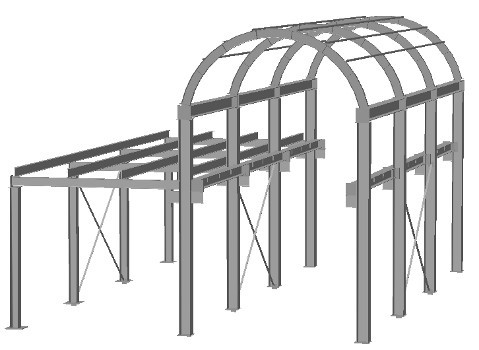
Создание спецификаций
1. В приложении Металлоконструкции: КМ существует возможность создания четырех видов спецификаций:
2. Техническая спецификация стали  ;
;
3. Спецификация отправочных элементов  ;
;
4. Ведомость элементов  ;
;
5. Ведомость отправочных марок  .
.
6. Для создания любой спецификации нажмите одноименную кнопку на панели инструментов приложения Металлоконструкции: КМ. Затем укажите точку вставки спецификации на листе. Спецификации создаются по всем видам и всем этажам.
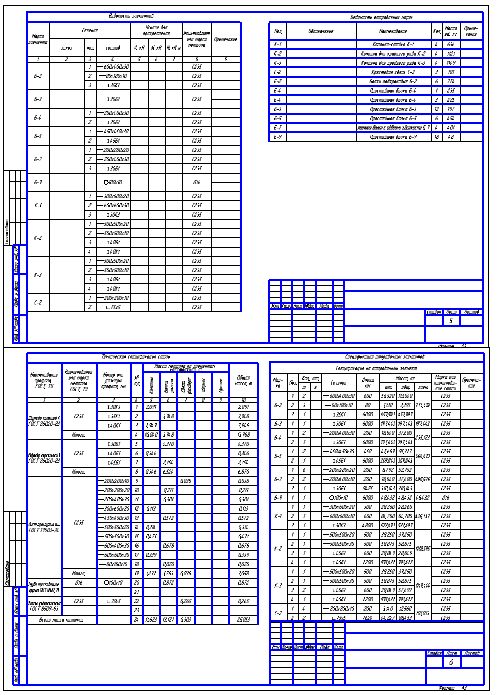
Содержание отчета или требования по оформлению результатов
Лабораторной работы
Лабораторная работа должна быть выполнена на формате А4.Отразить в отчете цели, задачи, поэтапное выполнение работы согласно п. 3.5.
Сформулировать вывод, в котором отразить полученные умения и навыки создания трехмерных изображений металлических конструкций средствами САПР и на основе них создания проектной документации.
3.7 Вопросы для самоконтроля:
1. Каким образом расставляется сетка колонн?
2. Как назначить для колонн и ригелей определенный вид сортамента?
3. Как создать спецификацию отправочных элементов?
4. Как создать 3D модель металлической конструкции?
5. Как установить связи между колоннами и ригелями?
6. Как осуществить раскладку прогонов?
 2017-10-25
2017-10-25 1307
1307








